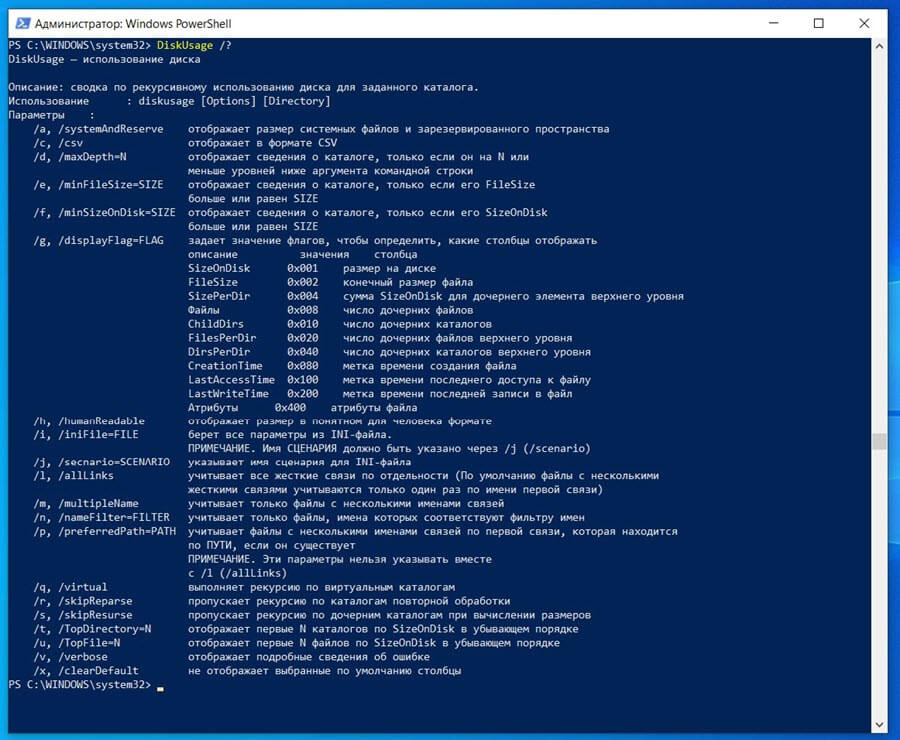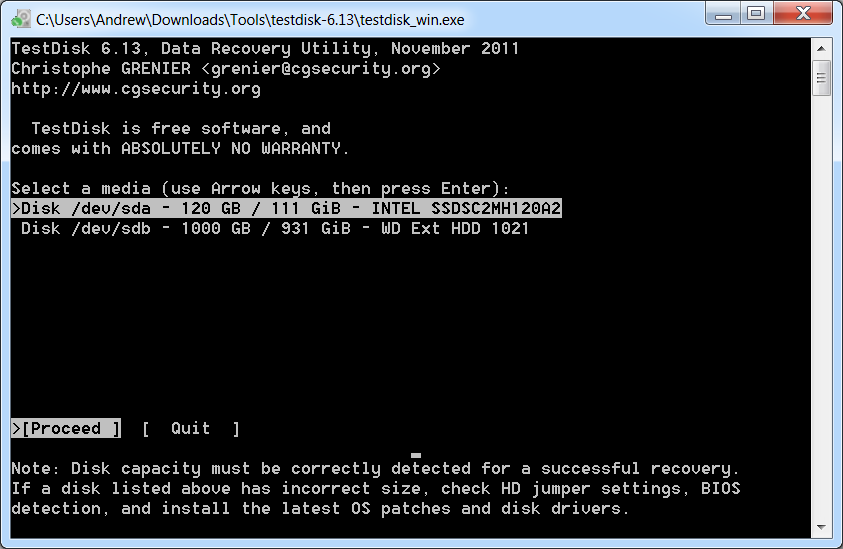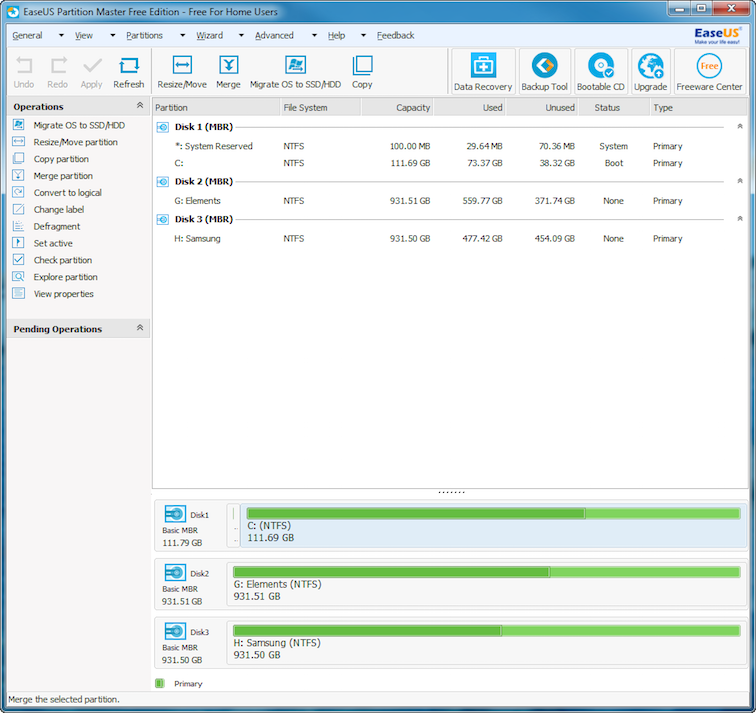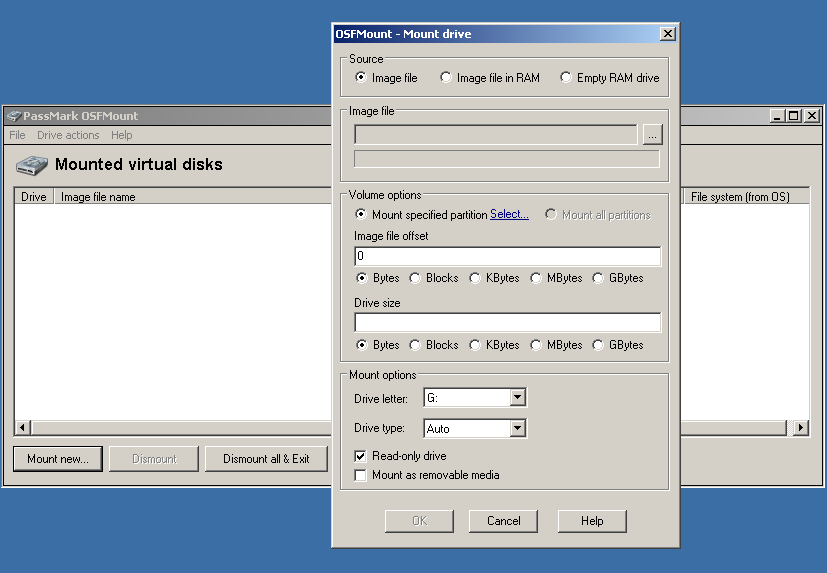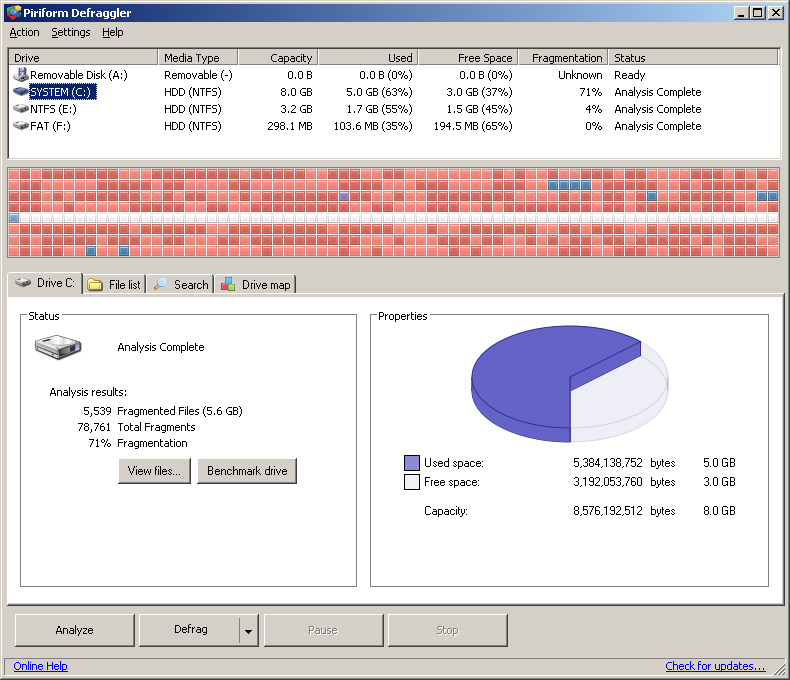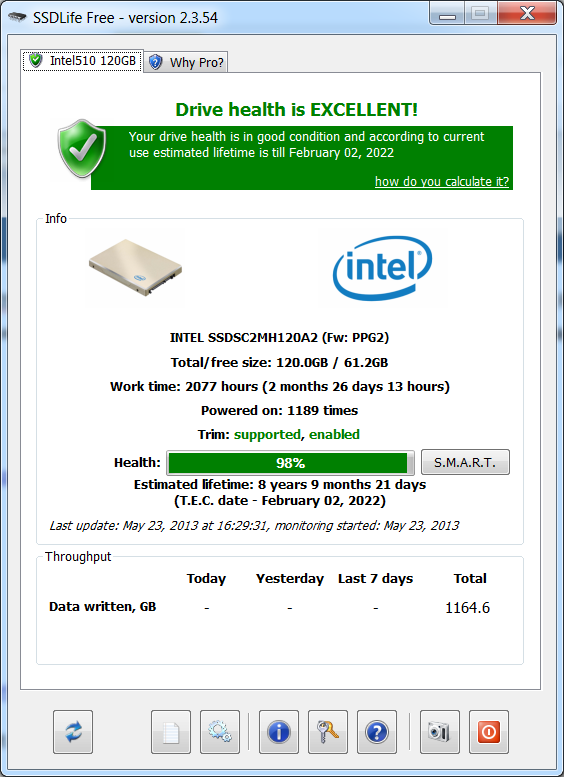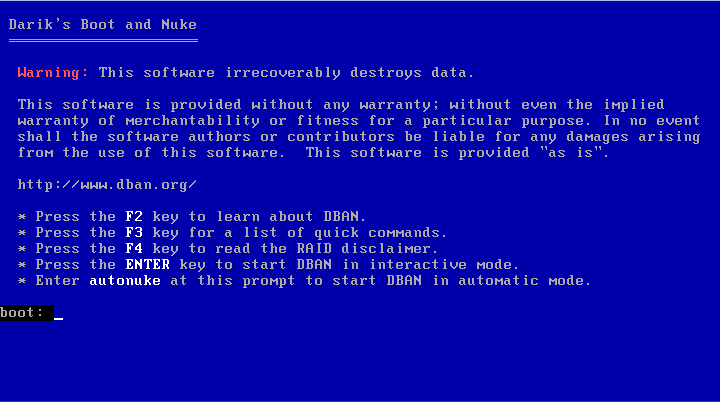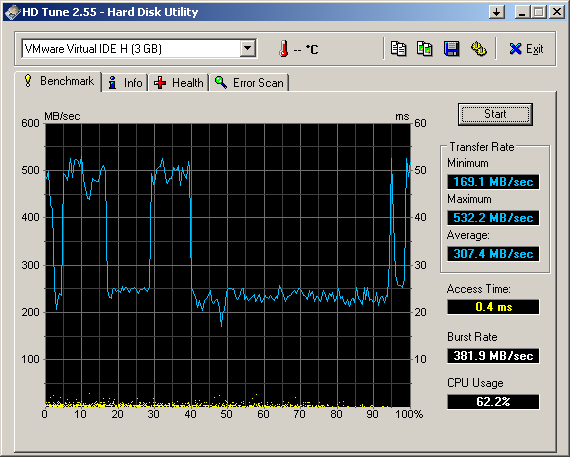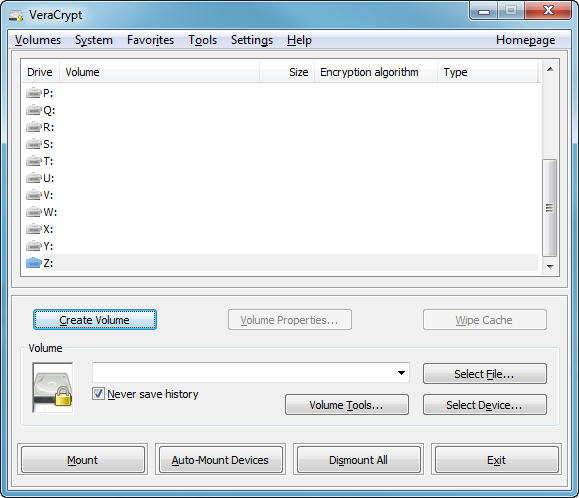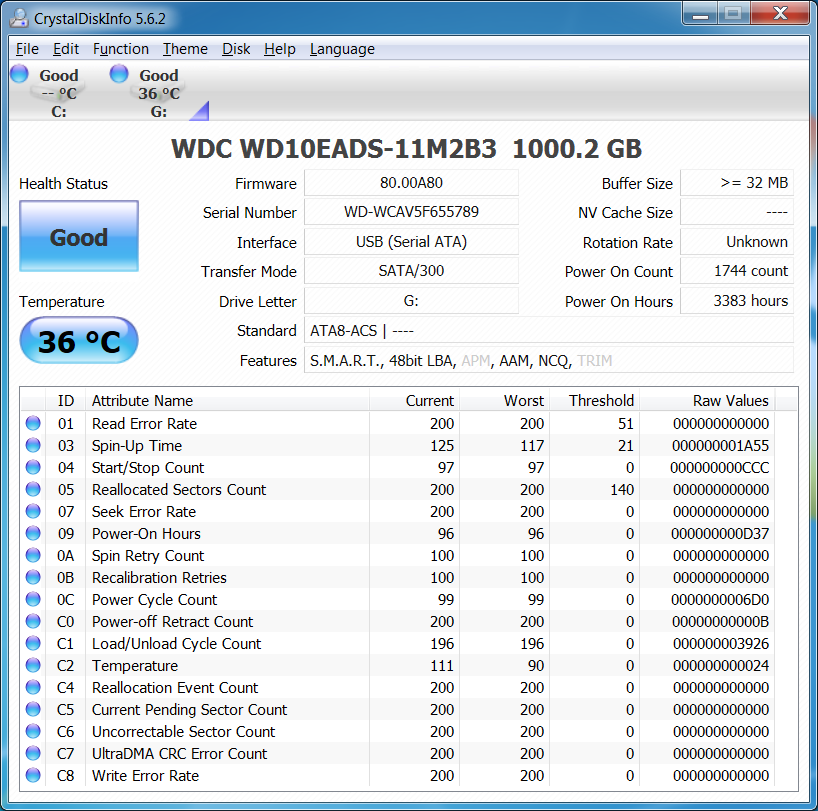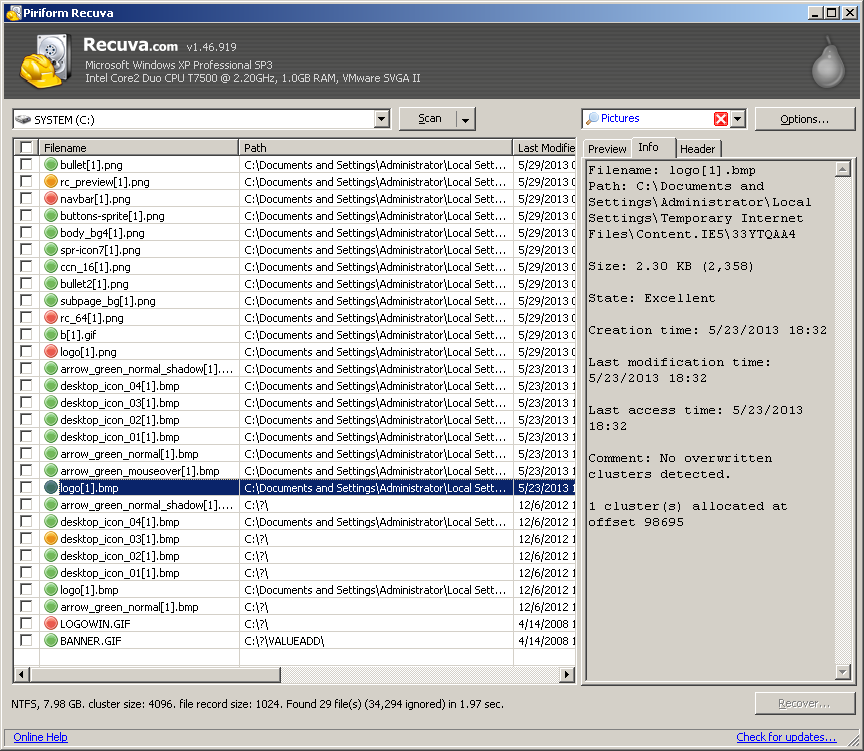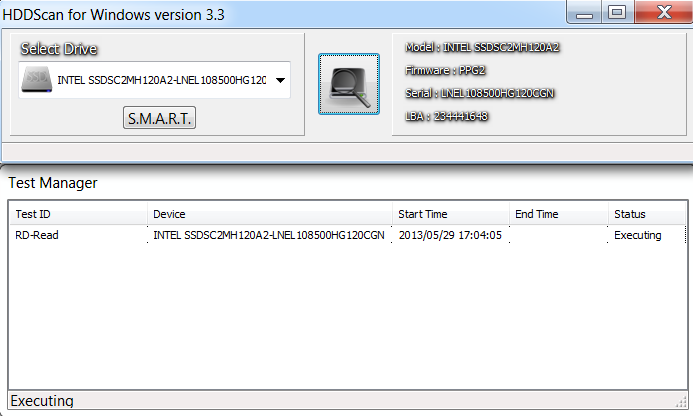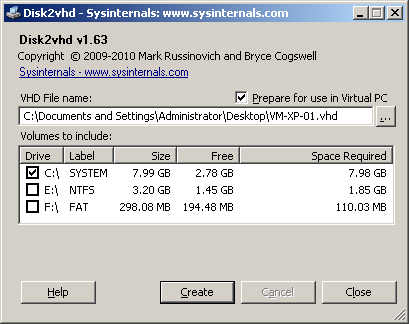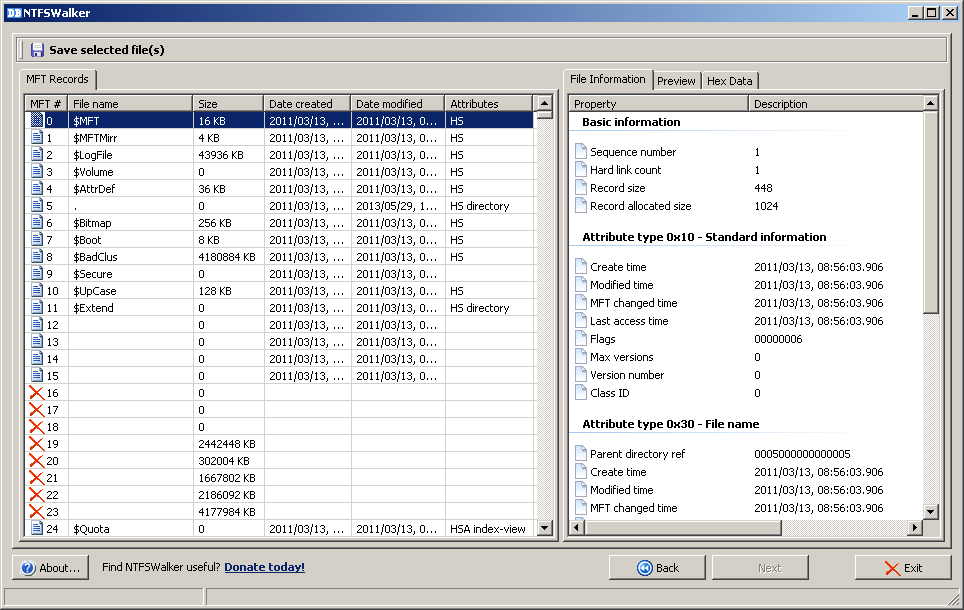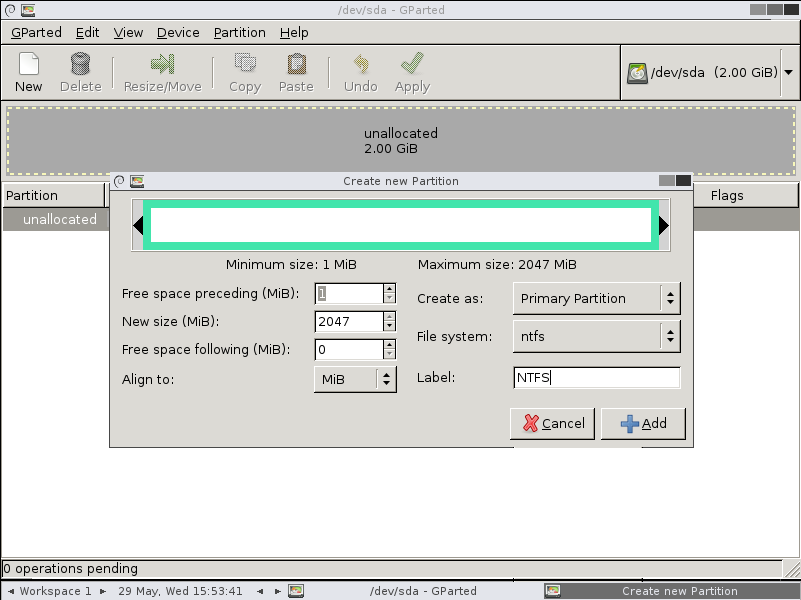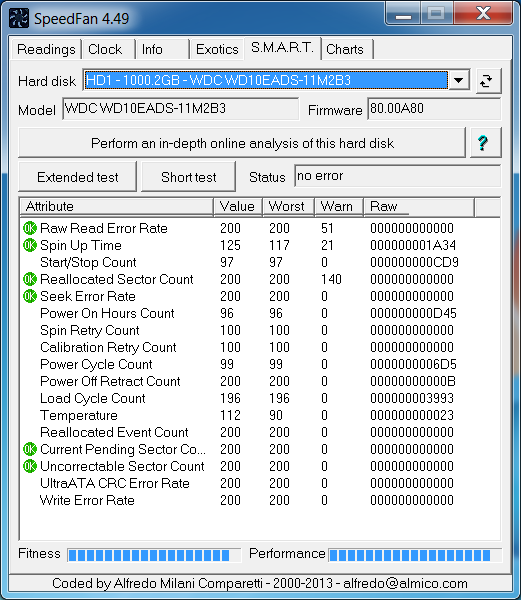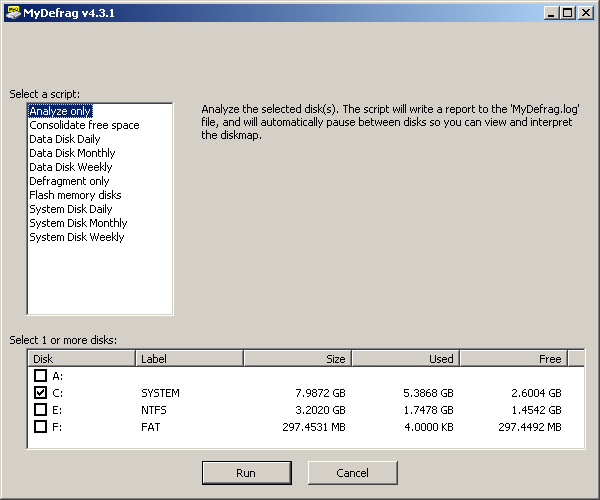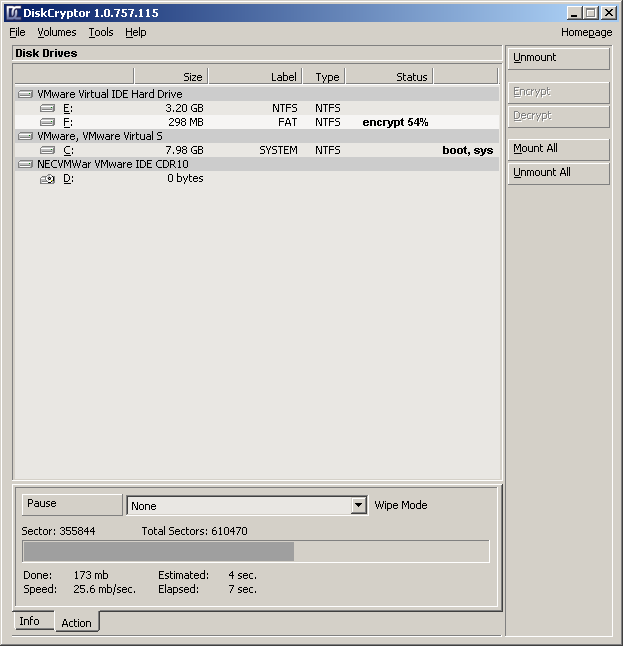- Disk Usage v1.62
- Introduction
- Using Disk Usage (DU)
- В Windows 10 появится консольная утилита DiskUsage для анализа дискового пространства
- Тестирование DiskUsage
- Новый инструмент анализа диска Windows 10 DiskUsage
- Как использовать инструмент DiskUsage в Windows 10
- Топ 20 бесплатных инструментов мониторинга дисков
- 1. TestDisk
- 2. EaseUS Partition Master
- 3. WinDirStat
- 4. Clonezilla
- 5. OSFMount
- 6. Defraggler
- 7. SSDLife
- 8. Darik’s Boot And Nuke (DBAN)
- 9. HD Tune
- 10. VeraCrypt
- 11. CrystalDiskInfo
- 12. Recuva
- 13. TreeSize
- 14. HDDScan
- 15. Disk2vhd
- 16. NTFSWalker
- 17. GParted
- 18. SpeedFan
- 19. MyDefrag
- 20. DiskCryptor
Disk Usage v1.62
By Mark Russinovich
Published: November 04, 2020

Introduction
Du (disk usage) reports the disk space usage for the directory you specify. By default it recurses directories to show the total size of a directory and its subdirectories.
Using Disk Usage (DU)
Usage: du [-c[t]] [-l | -n | -v] [-u] [-q]
| Parameter | Description |
|---|---|
| -c | Print output as CSV. Use -ct for tab delimiting. |
| -l | Specify subdirectory depth of information (default is all levels). |
| -n | Do not recurse. |
| -v | Show size (in KB) of intermediate directories. |
| -u | Count each instance of a hardlinked file. |
| -q | Quiet (no banner). |
CSV output is formatted as:
Path, CurrentFileCount, CurrentFileSize, FileCount, DirectoryCount, DirectorySize

В Windows 10 появится консольная утилита DiskUsage для анализа дискового пространства
Со временем свободное пространство на компьютере заканчивается, и пользователю бывает сложно определить, какие именно программы и файлы используют все пространство на диске. Раньше, чтобы это выяснить, приходилось использовать бесплатные инструменты для анализа занимаемого пространства, например TreeSize.
При тестировании новых инсайдерских сборок Windows 10 Insider Preview Build 20277 и Build 21277 было обнаружено, что Microsoft без особой огласки добавила новую консольную утилиту DiskUsage. Данный инструмент может сканировать целые диски и отдельные папки и сообщать, какой объем пространства использует каждая папка.
Утилита DiskUsage располагается по пути: C:\Windows\System32\diskusage.exe. При вводе команды diskusage /? утилита показывает список доступных команд и параметров.
Инструмент находится на ранней стадии разработки, поэтому некоторые функции могут работать некорректно, а в описаниях встречаются ошибки правописания.
Тестирование DiskUsage
По умолчанию при запуске DiskUsage, утилита сообщает размеры файлов и папок в байтах. Это не очень удобно, поэтому Microsoft добавила поддержку аргумента /h для отображения более привычных единиц измерения, таких как мегабайты или гигабайты.
Тестирование DiskUsage выполнялся на виртуальной машине без большого количества данных и крупных программ, поэтому работа утилиты оценивалась в папке C:\Windows.
Для работы инструмента требуются права администратора, поэтому сначала нужно открыть командную строку с повышенными привилегиями. В противном случае, вы получите ошибку.
Чтобы вывести список папок размером более 1 гигабайта в папке C:\Windows выполнялась следующая команда:
DiskUsage перечислил все папки, размер которых превышает 1 ГБ, включая папку C:\Windows.
DiskUsage поддерживает вывод списка из N-элементов самых крупных папок на определенном диске или в определенной папке. Для этого используйте аргумент /t=[число]:
К сожалению, в данном случае утилита отработала некорректно. Она действительно вывела отсортированный список из 5 папок, но судя по предыдущим командам, это были не те папки, которые ожидались. Возможно, приведенная выше команда отображает самые большие папки без учета файлов в их подпапках.
DiskUsage поддерживает и другие функции, такие как вывод списка файлов с наибольшим размером с помощью параметра /u, например с помощью следующей команды DiskUsage отобразил пять самых крупных файлов в папке:
DiskUsage поддерживает создание файлов конфигураций с параметрами для автоматического использования, настройку вывода и возможность пропускать различные типы папок.
DiskUsage пока находится на начальной стадии разработки, и Microsoft не сообщает, когда утилита станет доступна всем пользователям Windows 10. Однако, протестировать новую утилиту можно уже сейчас, установив последние сборки Windows 10 Insider Preview на Канале Dev.
Новый инструмент анализа диска Windows 10 DiskUsage
Публикация: 20 Декабрь 2020 Обновлено: 20 Декабрь 2020
DiskUsage — это новый инструмент командной строки, который Microsoft без особой помпы добавила в инсайдерские сборки операционной системы Windows 10.
Это консольное приложение, которое позволяет выполнять широкий анализ и показать вам подробную информацию об устройствах хранения на вашем компьютере. Если вам не хватает места на жестком диске или вы хотите найти самый большой файл или папку на вашем диске, то вы знаете, что ранее Windows не предлагала ничего полезного для дисковой аналитики.
Инструмент, расположен в папке System32, и предоставляет пользователям информацию о файлах при запуске, например, для анализа жесткого диска или пространства раздела.
Программа все еще находится в разработке, и на момент написания некоторые ее параметры и функции работают некорректно.
Полный путь к инструменту — C:\Windows\System32\diskusage.exe, вы можете просто запустить его из командной строки или терминала PowerShell. Обратите внимание, что для правильной работы инструмента необходимо выполнить запрос с повышенными правами.
Использовать «/?» параметр для отображения всех доступных опций, например «diskuage /?». Поскольку инструмент находится в папке «system32», он запустится автоматически даже без указания полного пути.
Вот параметры, которые поддерживает DiskUsage.:
Основная цель DiskUsage — выводить на экран файлы или папки в зависимости от их размера. Такие параметры, как minFileSize и minSizeOnDisk, отобразят файлы, размер которых превышает указанный размер, TopFile возвращает верхние X-файлы каталога с использованием SizeOnDisk, а TopDirectory делает то же самое для каталогов.
Поддерживается настройка вывода. Используйте displayFlag, чтобы указать столбцы, которые должна отображать программа, /csv для отображения данных в формате CSV или /h для отображения размеров файлов в удобочитаемом формате.
Как использовать инструмент DiskUsage в Windows 10
Вот несколько примеров команд (размер необходимо вводить в байтах):
Если вы запустите diskusage без каких-либо параметров, он вернет информацию обо всех файлах и папках, включая информацию о дисковом пространстве.
Команда покажет все файлы папки «Загрузки», размер которых превышает 1 гигабайт.
DiskUsage — это специализированный инструмент, и большинство пользователей Windows могут предпочесть использовать анализаторы дискового пространства. Тем не менее, администраторы могут счесть полезным анализ дискового пространства с помощью командной строки или PowerShell. Одним из основных преимуществ DiskUsage поддержка файлов конфигурации для регулярного выполнения определенных команд.
Топ 20 бесплатных инструментов мониторинга дисков
В посте собран перечень 20 лучших бесплатных инструментов разбивки, диагностики, шифрования, восстановления, клонирования, форматирования дисков. Вообщем практически все что нужно для базовой работы с ними.
1. TestDisk
TestDisk позволяет восстанавливать загрузочные разделы, удаленные разделы, фиксировать поврежденные таблицы разделов и восстанавливать данные, а также создавать копии файлов с удаленных/недоступных разделов.
Примечание: PhotoRec ето связанное с TestDisk приложением. С его помощью возможно восстановить данные в памяти цифровой камеры на жестких дисках и компакт-дисках. Кроме того можно восстановить основные форматы изображений, аудиофайлы, текстовые документы, HTML-файлы и различные архивы.
При запуске TestDisk предоставляется список разделов жесткого диска, с которыми можно работать. Выбор доступных действий, осуществляемых в разделах, включает: анализ для корректировки структуры (и последующее восстановление, в случае обнаружения проблемы); изменение дисковой геометрии; удаление всех данных в таблице разделов; восстановление загрузочного раздела; перечисление и копирование файлов; восстановление удаленных файлов; создание снапшота раздела.
2. EaseUS Partition Master
EaseUS Partition Master — инструмент для работы с разделами жесткого диска. Он позволяет создавать, перемещать, объединять, разделять, форматировать, изменяя их размер и расположение без потери данных. Также помогает восстанавливать удаленные или потерянные данные, проверять разделы, перемещать ОС на другой HDD/SSD и т.д.
Слева представлен перечень операций, которые можно выполнить с выбранным разделом.
3. WinDirStat
Бесплатная программа WinDirStat проводит анализ использованного места на диске. Демонстрирует, как данные распределяются и какие из них занимают больше места.
Клик по полю в диаграмме выведет на экран рассматриваемый файл в структурном виде.
После загрузки WinDirStat и выбора дисков для анализа, программа сканирует дерево каталога и предоставляет статистику в таких вариантах: список каталогов; карта каталогов; список расширений.
4. Clonezilla
Clonezilla создает образ диска с инструментом клонирования, который также упакован с Parted Magic и первоначально доступен, как автономный инструмент. Представлен в двух версиях: Clonezilla Live и Clonezilla SE (Server Edition).
Clonezilla Live является загрузочным дистрибутивом Linux, позволяющим клонировать отдельные устройства.
Clonezilla SE — это пакет, который устанавливается на дистрибутиве Linux. Он используется для одновременного клонирования множества компьютеров по сети.
5. OSFMount
Использование данной утилиты дает возможность монтировать ранее сделанные образы дисков и представлять их в виде виртуальных приводов, непосредственно просмотривая сами данные. OSFMount поддерживает файлы образов, такие как: DD, ISO, BIN, IMG, DD, 00n, NRG, SDI, AFF, AFM, AFD и VMDK.
Дополнительная функция OSFMount — создание RAM-дисков, находящихся в оперативной памяти компьютера, что существенно ускоряет работу с ними. Для запуска процесса нужно перейти в File > Mount new virtual disk.
6. Defraggler
Defraggler — бесплатная программа для дефрагментации жесткого диска, которая способствует увеличению его скорости и срока службы. Особенностью программы является возможность дефрагментации также и отдельных файлов.
Defraggler проводит анализ содержимого на диске и отображает список всех фрагментированных файлов. Во время процесса дефрагментации отображается передвижение данных по диску. Выделенные желтым — данные, которые считываются, а зеленым — те, что записываются. По завершению Defraggler выдает соответствующее сообщение.
Поддерживает файловые системы NTFS, FAT32 и exFAT.
7. SSDLife
SSDLife — проводит диагностику твердотельного диска, выводит на экран информацию о его состоянии и оценивает предполагаемый срок службы. Поддерживает удаленный мониторинг, управляет уровнем производительности на некоторых моделях жестких дисков.
Благодаря контролю износа SSD можно повысить уровень безопасности данных, вовремя выявлять проблемы. На основе анализа программа делает вывод насколько часто используется твердотельный диск.
8. Darik’s Boot And Nuke (DBAN)
Довольно популярная бесплатная утилита DBAN, применяется для очистки жестких дисков.
В DBAN два основных режима: интерактивный (interactive mode) и автоматический (аutomatic mode). Интерактивный режим позволяет подготовить диск к удалнию данных и выбирать необходимые опции стирания. Автоматический режим очищает все обнаруженные диски.
9. HD Tune
Утилита HD Tune предназначена для работы с жестким диском и SSD. Измеряет уровень чтения-записи HDD/SSD, сканирует ошибки, проверяет состояние диска и выводит на экран информацию о нем.
При запуске приложения, нужно выбрать диск из выпадающего списка и перейти к надлежащей вкладке, чтобы просмотреть информацию.
10. VeraCrypt
VeraCrypt — бесплатное приложение для шифрования с открытым исходным кодом. Используется шифрование на лету.
Проект VeraCrypt создался на основе TrueCrypt с целью усиления методов защиты ключей шифрования.
11. CrystalDiskInfo
CrystalDiskInfo отображает состояние жестких дисков, поддерживающих технологию S.M.A.R.T. Утилита проводит мониторинг, оценивает общее состояние и отображает детальную информацию о жестких дисках (версия прошивки, серийный номер, стандарт, интерфейс, общее время работы и т. д.). У CrystalDiskInfo есть поддержка внешних жестких дисков.
В верхней панели на экране отображаются все активные жесткие диски. Щелчок по каждому из них показывает информацию. Иконки Health Status и Temperature меняют цвет в зависимости от значения.
12. Recuva
Утилита Recuva служит для восстановления случайно удаленных или потерянных файлов. Она сканирует нужный носитель информации, после чего выводит на экран список удаленных файлов. Каждый файл имеет свои параметры (имя, тип, путь, вероятность восстановления, состояние).
Необходимые файлы определяются с помощью функции предпросмотра и отмечаются флажками. Результат поиска можно отсортировать по типу (графика, музыка, документы, видео, архивы) и сразу просмотреть содержимое.
13. TreeSize
Программа TreeSize показывает дерево находящихся на жестком диске директорий с предоставлением информации об их размерах, а также проводит анализ использования дискового пространства.
Размеры папок выводятся на экран от самых больших до самых маленьких. Таким образом становится понятно, какие папки занимают большую часть места.
Примечание: При наличии Defraggler, Recuva и TreeSize, можно инициировать функции Defraggler и Recuva для определенной папки непосредственно из TreeSize — все три приложения эффективно интегрируются.
14. HDDScan
HDDScan — утилита диагностики жесткого диска, используется для тестирования накопителей информации (HDD, RAID, Flash) с целью выявления ошибок. Просматривает S.M.A.R.T. атрибуты, выводит показания датчиков температуры жестких дисков в панель задач и выполняет сравнительный тест чтения-записи.
HDDScan предназначена для тестирования накопителей SATA, IDE, SCSI, USB, FifeWire (IEEE 1394).
15. Disk2vhd
Бесплатная утилита Disk2vhd преобразует действующую физический диск в виртуальный Virtual Hard Disk (VHD) для платформы Microsoft Hyper-V. Причем, VHD-образ можно создавать прямо с запущенной операционной системы.
Disk2vhd создает один VHD-файл для каждого диска с избранными томами, сохраняя информацию о разделах диска и копируя только те данные, которые относятся к выбранному тому.
16. NTFSWalker
Портативная утилита NTFSWalker позволяет проводить анализ всех записей (включая и удаленные данные) в главной файловой таблице MFT диска NTFS.
Наличие собственных драйверов NTFS дает возможность просматривать файловую структуру без помощи Windows на любых носителях чтения компьютера. К просмотру доступны удаленные файлы, обычные файлы, а также подробные атрибуты для каждого файла.
17. GParted
GParted — редактор дисковых разделов с открытым исходным кодом. Осуществляет эффективное и безопасное управление разделами (создание, удаление, изменение размера, перемещение, копирование, проверка) без потери данных.
GParted позволяет создавать таблицы разделов (MS-DOS или GPT), включать, отключать и изменять атрибуты, выравнивать разделы, восстанавливать данные с поврежденных разделов и многое другое.
18. SpeedFan
Компьютерная программа SpeedFan следит за показателями датчиков материнской платы, видеокарты и жёстких дисков, с возможностью регулирования скорости вращения установленных вентиляторов. Есть возможность проводить автоматическую и ручную регулировку.
SpeedFan работает с жесткими дисками с интерфейсом SATA, EIDE и SCSI.
19. MyDefrag
MyDefrag — бесплатный дисковой дефрагментатор, который используется для упорядочивания данных, размещенных на жестких дисках, дискетах, дисках USB и картах памяти.
У программы есть удобная функция работы в режиме скринсейвера, в результате чего дефрагментация будет производится во время, назначенное для запуска хранителя экрана. MyDefrag также позволяет создавать или настраивать собственные сценарии.
20. DiskCryptor
С помощью шифровальной программы DiskCryptor с открытым исходным кодом, можно полностью зашифровать диск (все дисковые разделы, включая системный).
У DiskCryptor довольно высокая производительность — это один из самых быстрых драйверов шифрования дисковых томов. Программа поддерживает FAT12, FAT16, FAT32, NTFS и exFAT файловые системы, позволяя шифровать внутренние или внешние диски.